動作環境:Windows 10 64ビット
showroom等で、事前に用意したテキストファイルを1行ずつ、マウスワンクリックでコメントするためのツールです。
showroomで歌詞出しするのは、配信者、リスナーとよく検討して行なってください。
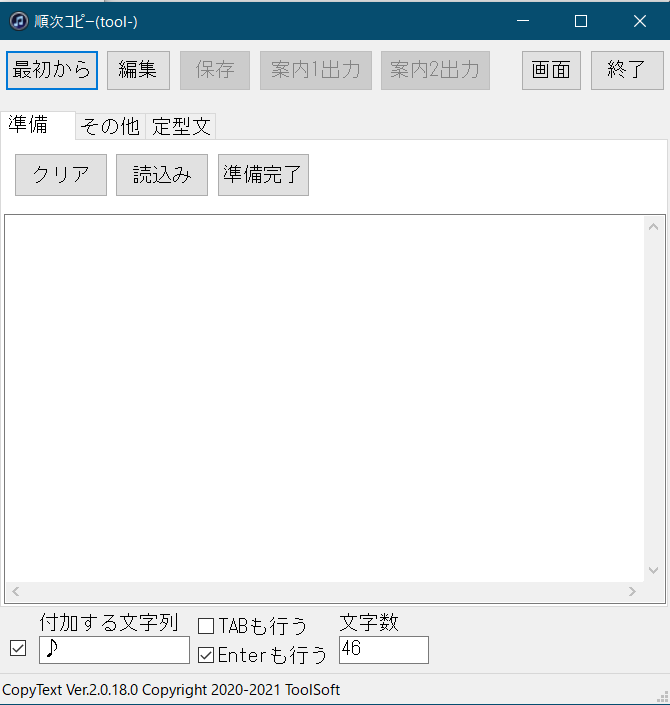
「読込み」ボタンを押して、あらかじめ入力しておいた、歌詞出し用のテキストファイルを読み込みます。
歌詞出し用のテキストファイルはLRC形式に対応しています。
[00:00.00]の部分は、自動歌詞出しを行う時に使う物で、無くてもワンタッチ歌詞出しは使用できます。
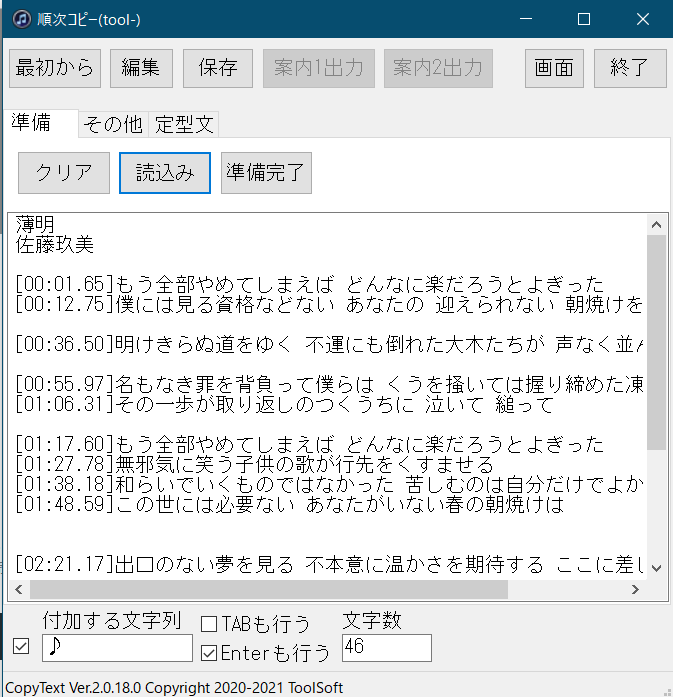
「準備完了」ボタンを押します。
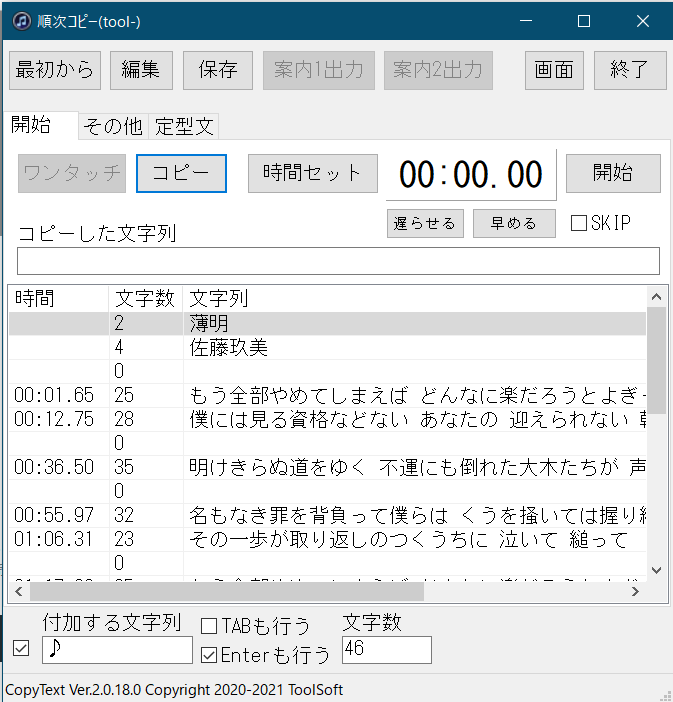
次に「画面」ボタンを押して、歌詞出しを行うウィンドウ(SHOWROOMを開いているChromeのウィンドウ)を選択します。
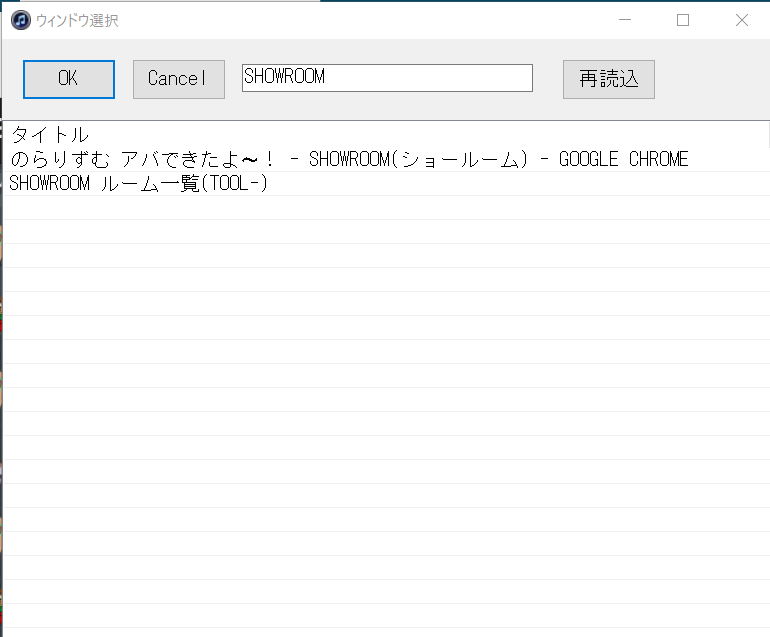
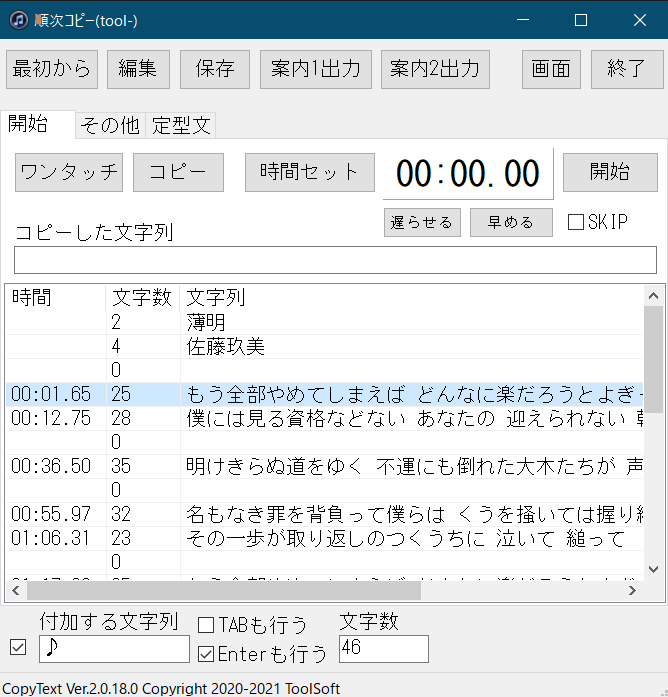
SHOWROOMを開いているChromeのウィンドウで、コメント入力欄にカーソルをセットしておきます。
(コメント欄の文字を入力する場所で、マウスクリックする)
ワンタッチ歌詞出し
歌詞出ししたい行をクリックして、「ワンタッチ」ボタンを押すと、歌詞が出力されます。
その後、選択行が次の行に移るので、連続して「ワンタッチ」ボタンを押していくことで、簡単に歌詞出しできます。
自動歌詞出し
「00:00.00」の部分をクリックしてタイマーをスタートし、「開始」ボタンを押すと、選択した行から、設定した時間に順次自動で歌詞出しすることができます。
途中で止めたい場合は、「00:00.00」のタイマーをクリックすることで、止めることができます。